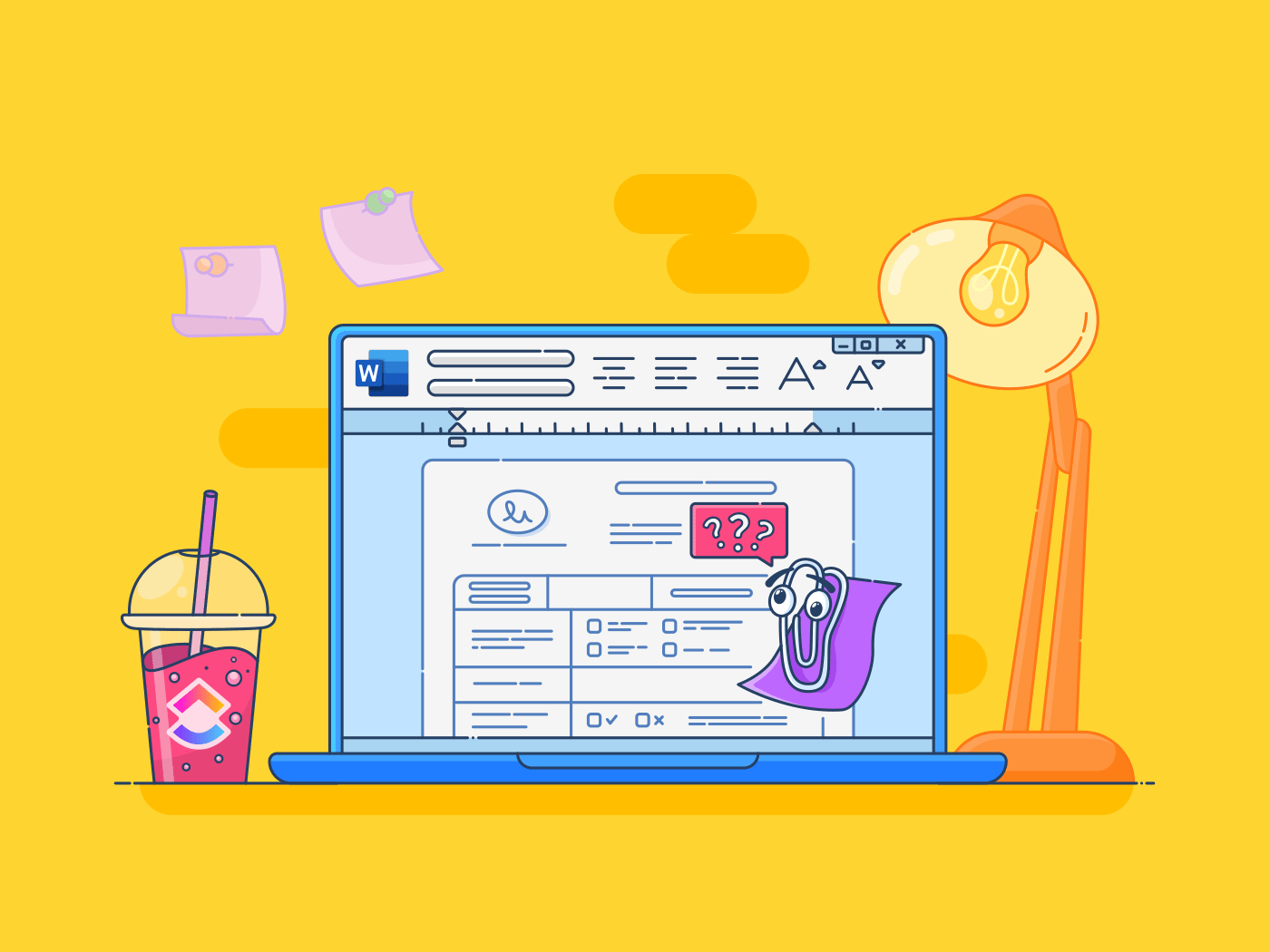Microsoft Word est probablement la plateforme d'écriture que la plupart d'entre nous ont découverte soit lors de nos premiers pas sur un ordinateur quand nous étions enfants, soit comme outil utilisé pour rédiger nos devoirs à l'université.
Au fil des ans, MS Word a évolué et introduit de nombreuses nouvelles fonctionnalités qui ont facilité la collaboration, en particulier dans un contexte professionnel.
L'une des fonctionnalités exceptionnelles de MS Word est la possibilité d'annoter des images, ce qui rend la modification des documents plus interactive.
Dans cet article, nous allons explorer comment annoter dans Microsoft Word, afin de vous aider à améliorer vos compétences en matière de modification de documents sans effort. ✅
Vous recherchez une meilleure option ? Essayez ClickUp Whiteboards, le seul tableau blanc virtuel au monde qui transforme les idées en actions coordonnées et les connecte à votre travail. Plus d'informations à ce sujet plus tard !
⏰ Résumé en 60 secondes
- Pour commencer : insérez une image dans Microsoft Word, puis utilisez des outils tels que les onglets Insertion, Dessin et Révision pour ajouter des annotations
- Options d'annotation Word : ajoutez des commentaires, des formes et des champs de texte pour mettre en évidence des détails spécifiques ou fournir des commentaires sur des documents partagés
- Problèmes courants : les limites de Word incluent la personnalisation basique, les annotations encombrantes et les problèmes de compatibilité avec Word Online
- L'avantage ClickUp: relevez ces défis grâce à la plateforme unifiée de ClickUp, qui comprend des tableaux blancs pour créer des plans visuels, annoter divers fichiers et intégrer des tâches en toute transparence
Comment annoter une image dans Microsoft Word ?
Annoter des images dans Word est extrêmement facile si vous connaissez les étapes.
Que vous annotiez un document partagé pour une révision en équipe ou que vous souhaitiez simplement attirer l'attention sur des détails clés, les outils de Microsoft Word sont là pour vous aider.
Voyons cela étape par étape :
Étape 1 : ouvrez le document que vous souhaitez annoter
Commencez par ouvrir le document Word contenant l'image que vous souhaitez annoter. S'il s'agit d'un nouveau projet, vous pouvez créer un nouveau document et y ajouter votre image.
Étape 2 : insérez votre image
- Accédez à l'onglet Insertion dans la barre d'outils
- Sélectionnez Images et choisissez entre Cet appareil ou Images en ligne
- Choisissez votre image et cliquez sur Insérer
Votre image apparaîtra dans le document, prête à être annotée.
🔗 À lire également : Les meilleurs outils logiciels d'annotation
Étape 3 : Ajouter des commentaires à l'image
- Cliquez sur l'image que vous souhaitez annoter
- Accédez à l'onglet Révision dans le ruban
- Sélectionner Nouveau commentaire
- Une bulle de commentaire apparaîtra pour vous permettre de saisir vos commentaires
Ces commentaires s'affichent à côté de l'image, accompagnés de votre nom, de la date et de l'heure.
Étape 4 : utilisez l'onglet « Dessiner » pour ajouter des annotations à main levée
Libérez l'artiste qui sommeille en vous grâce à l'onglet Dessiner :
- Si l'onglet Dessiner n'est pas visible, activez-le via Fichier > Options > Personnaliser le ruban
- Choisissez un stylo, un crayon ou un surligneur
- Utilisez votre curseur ou votre stylet pour dessiner directement sur l'image
💡 Astuce de pro : ajoutez des flèches ou d'autres formes pour attirer l'attention sur les détails clés.
Étape 5 : Ajoutez des formes à votre image pour y ajouter des annotations
- Sélectionnez votre image dans le document
- Revenez à l'onglet Insertion et cliquez sur Formes
- Choisissez une bulle de légende ou toute autre forme qui convient à votre annotation
Étape 6 : insérer des champs de texte pour des notes détaillées
Les champs de texte sont parfaits pour ajouter des explications. Voici comment en ajouter un :
- Accédez à l'onglet Insertion
- Cliquez sur Champ de texte et choisissez un style ou dessinez-en un manuellement
- Placez le champ de texte près de l'image et tapez vos notes
🍪 Bonus : Restez concis dans vos annotations. Personne n'a envie de lire un roman dans une petite bulle.
Étape 7 : Ajoutez des formes pour améliorer les visuels
Les formes peuvent rendre les annotations plus percutantes visuellement. Vous pouvez ajouter une forme en suivant ces étapes :
- Accédez à l'onglet Insertion et cliquez sur Formes
- Choisissez parmi des flèches, des cercles ou d'autres formes pour mettre en évidence des parties spécifiques
- Redimensionnez, positionnez et personnalisez la forme selon vos besoins
Étape 8 : Enregistrez et partagez votre document annoté
Une fois que vous êtes satisfait de vos annotations, enregistrez le fichier pour le partager avec votre équipe :
- Cliquez sur Fichier > Enregistrer sous
- Choisissez un format tel que Document Word ou PDF
💡 Conseil de pro : Avec autant d'étapes, il est normal de faire des erreurs. Si vous souhaitez revenir en arrière, suivez facilement les modifications dans Word à l'aide de ce guide.
🔗 À lire également : Les meilleurs outils de capture d'écran pour enregistrer des vidéos
Limites de l'annotation dans Microsoft Word
L'annotation dans Microsoft Word est très pratique, mais si vous ne faites pas attention à ses inconvénients, elle peut rapidement nuire à la productivité. Voici quelques limites à garder à l'esprit lorsque vous utilisez cet outil.
1. Options de personnalisation visuelle limitées
Bien que Word vous permette d'ajouter des formes, des flèches et des commentaires, les intervalles de personnalisation sont basiques par rapport aux outils de conception spécialisés.
Par exemple, si vous créez un document technique très détaillé avec des annotations codées par couleur pour différentes équipes, les options de Word peuvent s'avérer insuffisantes, et vos annotations risquent de ne pas être aussi soignées que vous le souhaiteriez.
💡 Astuce de pro : simplifiez-vous la vie grâce à ces 25 astuces Microsoft Word! Des raccourcis qui vous feront gagner du temps aux fonctionnalités cachées, ces conseils vous permettront de travailler plus intelligemment.
2. Les annotations peuvent encombrer le document
Les annotations peuvent rapidement encombrer les documents complexes, tels que les rapports volumineux contenant de nombreuses images.
📌 Exemple : une équipe marketing qui examine un dossier de 50 diapositives peut avoir du mal à naviguer parmi les légendes et les commentaires qui se chevauchent, ce qui ralentit le processus de révision.
3. La précision des outils de dessin et du stylo est limitée
L'utilisation de l'onglet Dessiner pour annoter semble souvent peu pratique, en particulier lorsque vous travaillez sur un ordinateur portable sans écran tactile ni stylet. Imaginez que vous essayez d'encercler des zones clés sur une image à l'aide d'un pavé tactile : c'est plus frustrant qu'efficace, et cela conduit à des annotations imprécises.
🔗 À lire également : Meilleurs logiciels de retouche photo
4. Problèmes de compatibilité avec la collaboration en ligne
Toutes les annotations ne sont pas visibles dans Word Online, ce qui peut poser problème aux équipes à distance qui travaillent via OneDrive.
📌 Exemple : un éditeur peut ajouter des annotations à l'aide de l'onglet Dessiner sur un appareil Surface, mais se rendre compte que les membres de son équipe qui utilisent Word Online ne peuvent pas les voir, ce qui crée une confusion.
5. Augmentation de la taille des fichiers
L'ajout de plusieurs images et annotations peut augmenter la taille du document, ce qui rend difficile son partage par e-mail ou via des plateformes cloud avec des limites de stockage.
Désormais, un document partagé pour une proposition de projet peut devenir trop volumineux pour être téléchargé sur un lecteur partagé, ce qui retarde les commentaires et les approbations.
🔗 À lire également : Comment suivre les modifications dans Google Docs pour une collaboration fluide au sein d'une équipe
Comment annoter une image avec ClickUp ?
Le travail ressemble aujourd'hui à un jeu de cache-cache : les e-mails dans un coin, les PDF dans un autre et les notes importantes enfouies quelque part dans les profondeurs des disques partagés.
ClickUp a été conçu pour mettre fin à ce chaos, en combinant la gestion des tâches et des projets avec des fonctionnalités basées sur l'IA qui rendent la collaboration efficace.
💢 Tableaux blancs ClickUp
Prenons l'exemple de l'annotation d'images. Contrairement à d'autres outils qui peuvent vous frustrer en raison de leurs fonctionnalités limitées, les tableaux blancs ClickUp regroupent tout dans un espace intuitif.

📌 Exemple : imaginez une équipe de conception qui prépare une présentation pour un client. Elle doit examiner les visuels du produit, mais les commentaires sont dispersés dans des e-mails et des réunions.
Avec ClickUp, ils téléchargent l'image directement dans une tâche, ouvrent le fichier dans l'aperçu de la pièce jointe et cliquent sur « Ajouter des commentaires » pour annoter.
Chaque commentaire peut être épinglé à un emplacement spécifique de l'image et attribué au membre de l'équipe concerné pour obtenir un retour d'information exploitable.
Au lieu d'échanger des e-mails interminables ou d'ajouter des annotations désordonnées, les équipes peuvent télécharger l'image directement dans un tableau blanc. Les notes autocollantes, les dessins à main levée et les annotations de texte permettent de garder tout le contenu interactif. Vous pouvez même zoomer, déplacer des éléments et voir les modifications en temps réel, sans encombrement ni confusion.

Et contrairement aux limitations de Microsoft Word, ClickUp prend en charge divers formats de fichiers tels que PNG, JPEG, GIF et WEBP, et permet même d'annoter facilement des fichiers PDF.
Qu'il s'agisse d'une ébauche de conception ou de commentaires sur une proposition PDF, tous les fichiers peuvent être annotés et organisés au sein de la plateforme. Vous pouvez même utiliser les tableaux blancs ClickUp pour générer des images IA !
💢 Documents ClickUp
Et ce n'est pas tout : ClickUp Docs est également le logiciel de modification de documents idéal pour le travail collaboratif.

Par exemple, lors de la rédaction d'une proposition pour un client, le responsable marketing rédige l'introduction, l'équipe de conception intègre des visuels et le chef de projet lie les fichiers d'assistance, le tout dans un seul document.
🍪 Bonus : ClickUp permet aux utilisateurs de transformer des sections de documents en tâches exploitables en quelques clics, en conservant tout lié pour un contexte optimal. Ainsi, les tâches restent connectées à leurs idées d'origine, ce qui évite d'avoir à changer d'outil ou de perdre de vue des détails importants.
De plus, les mises à jour en temps réel évitent les confusions entre les versions, tandis que des fonctionnalités telles que les droits d'accès personnalisés et les pages imbriquées garantissent une organisation optimale.
💢 Clips ClickUp
Cependant, les mots et les images ne suffisent parfois pas.
C'est là que ClickUp Clips entre en jeu. Vous devez expliquer un processus complexe ? Enregistrez votre écran directement à partir de la tâche, parcourez les étapes et téléchargez-le dans le même fil.

💡 Astuce rapide : si vous êtes développeur, vous pouvez montrer visuellement comment corriger un bug, ce qui vous fera gagner du temps et réduira les malentendus.
🔗 À lire également : Les meilleurs logiciels de traitement de texte
Un conseil avisé : passez à ClickUp
Prenons l'exemple de Talent Plus. Ce cabinet international de conseil en ressources humaines de premier plan était confronté à la tâche colossale de gérer des dizaines de missions pour ses clients à travers plusieurs équipes à l'aide d'outils disparates.
Naturellement, cela a entraîné des inefficacités et des retards dans la prise de décision. Mais grâce à la plateforme unifiée de ClickUp, Talent Plus a brisé les silos et réuni plus de 100 employés sous un même toit.
Plus précisément, les tableaux blancs ClickUp ont simplifié la collaboration en transformant instantanément les plans visuels en tâches exploitables.
C'est là toute la beauté de ClickUp : les équipes obtiennent des informations en temps réel, ce qui permet aux dirigeants de prendre des décisions plus rapides et plus intelligentes.
Inscrivez-vous dès maintenant sur ClickUp et constatez la différence. ✅